1、打开PS,单击上面功能栏中的“文件”,选择“打开”
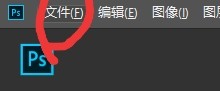
2、选择自己需要的图片所在位置,选择图片
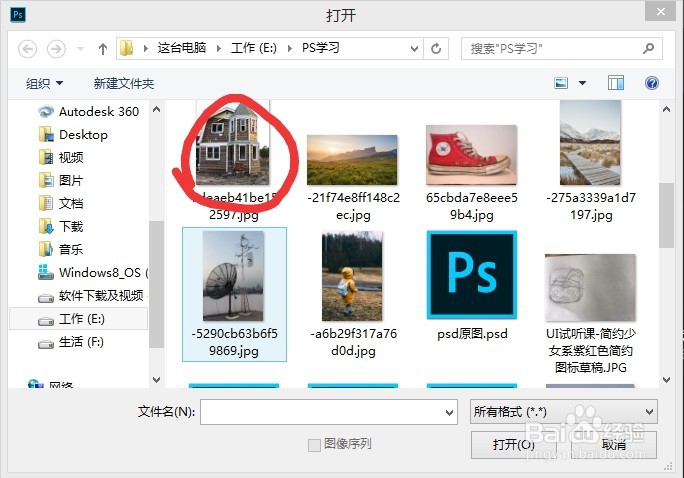
3、打开之后会显示需要抠图的图片
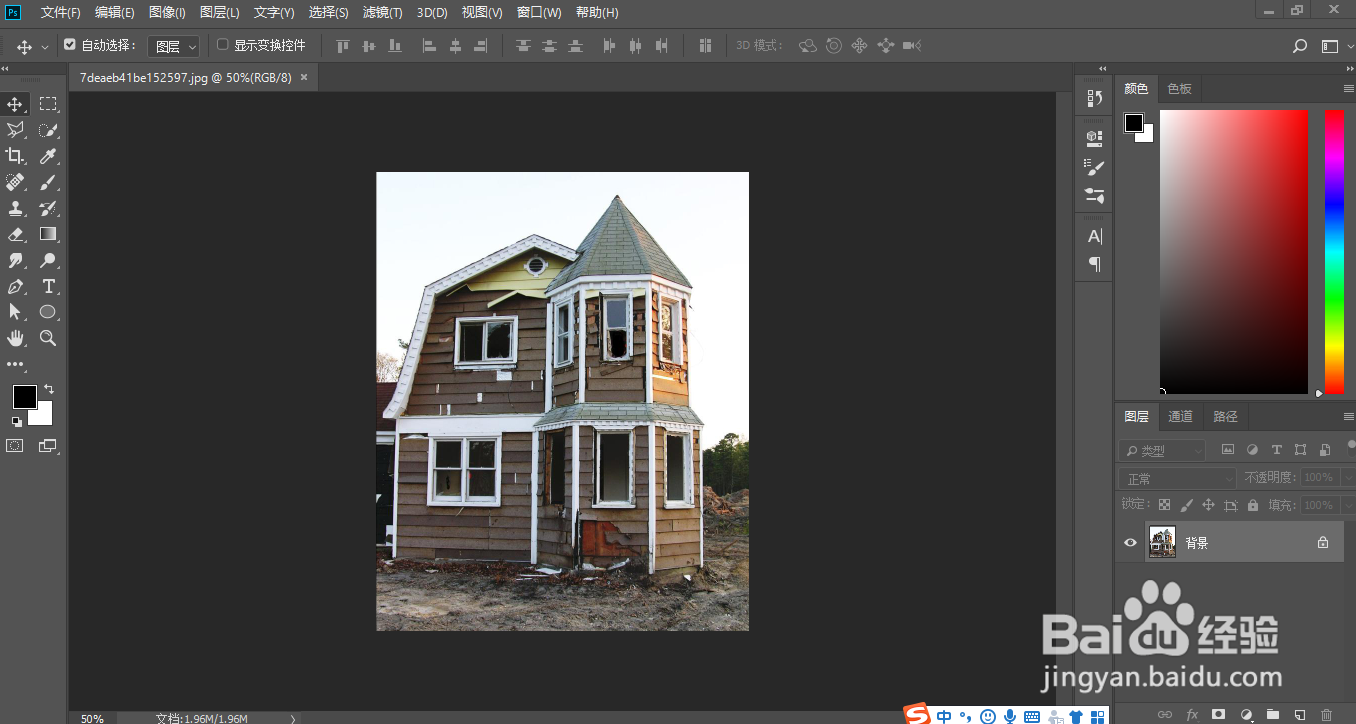
4、在“图层”面板,点击右下角的新建图层标记
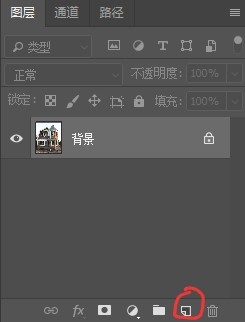
5、就会在背景图层新建一个图层
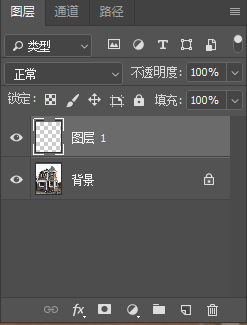
6、选择“背景”图层,在工具栏里右击套索工具

7、选择“磁性套索工具”
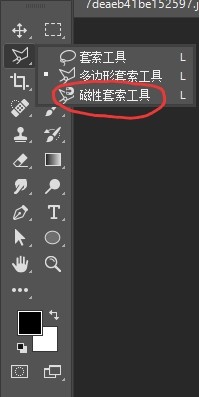
8、点击需要抠图的地方任意一点,移动套索工具,套索就会吸附在抠图的位置,在适当位置,点击鼠标左键一点,就会出现一个节点

9、沿着抠图物体的边缘一直重复以上的操作

10、在最后,将最后一个节点点到初始节点,就会出现虚线的选区

11、按住Ctrl+C复制选区,在新增的图层里,按Ctrl+V复制选区,即可完成
